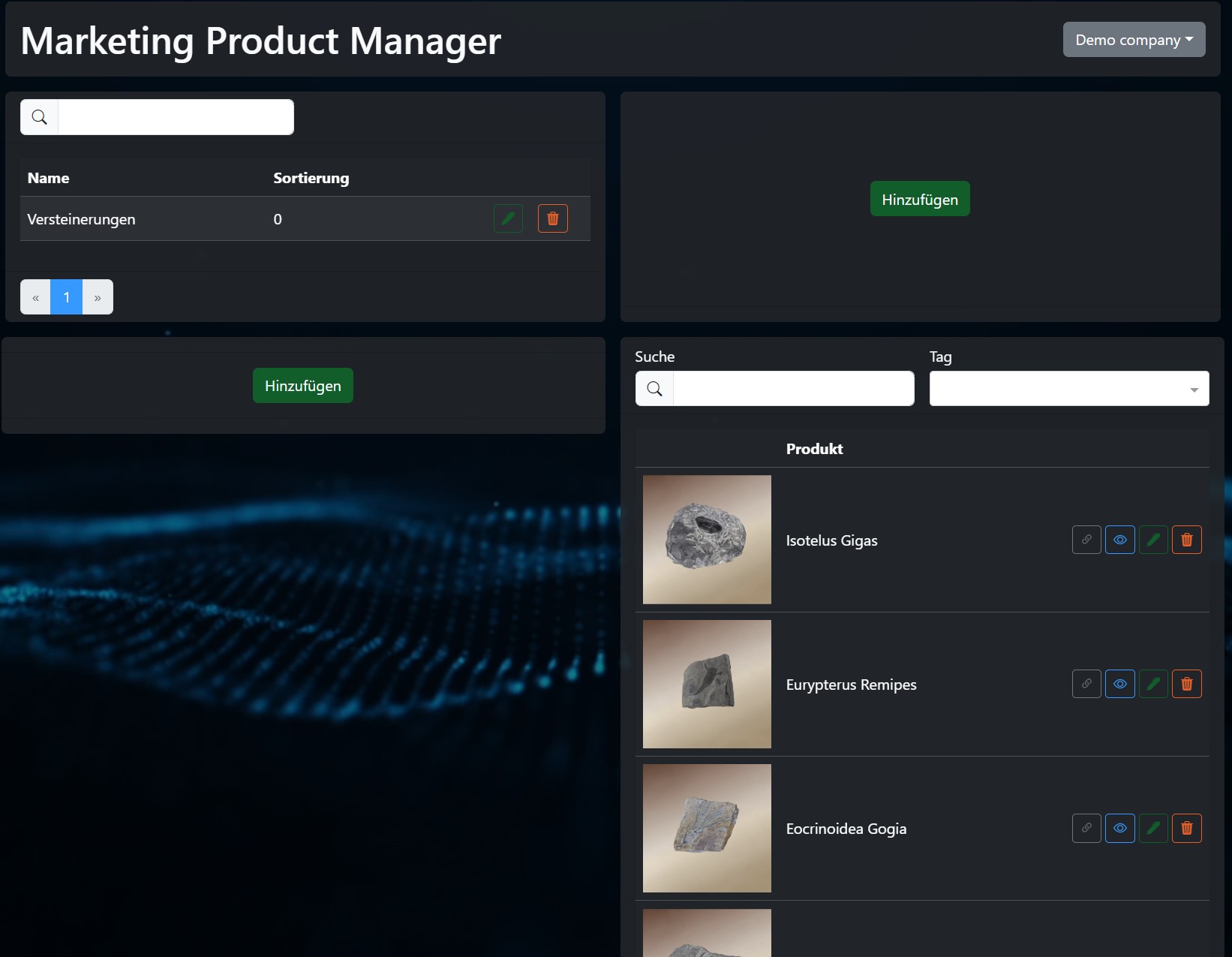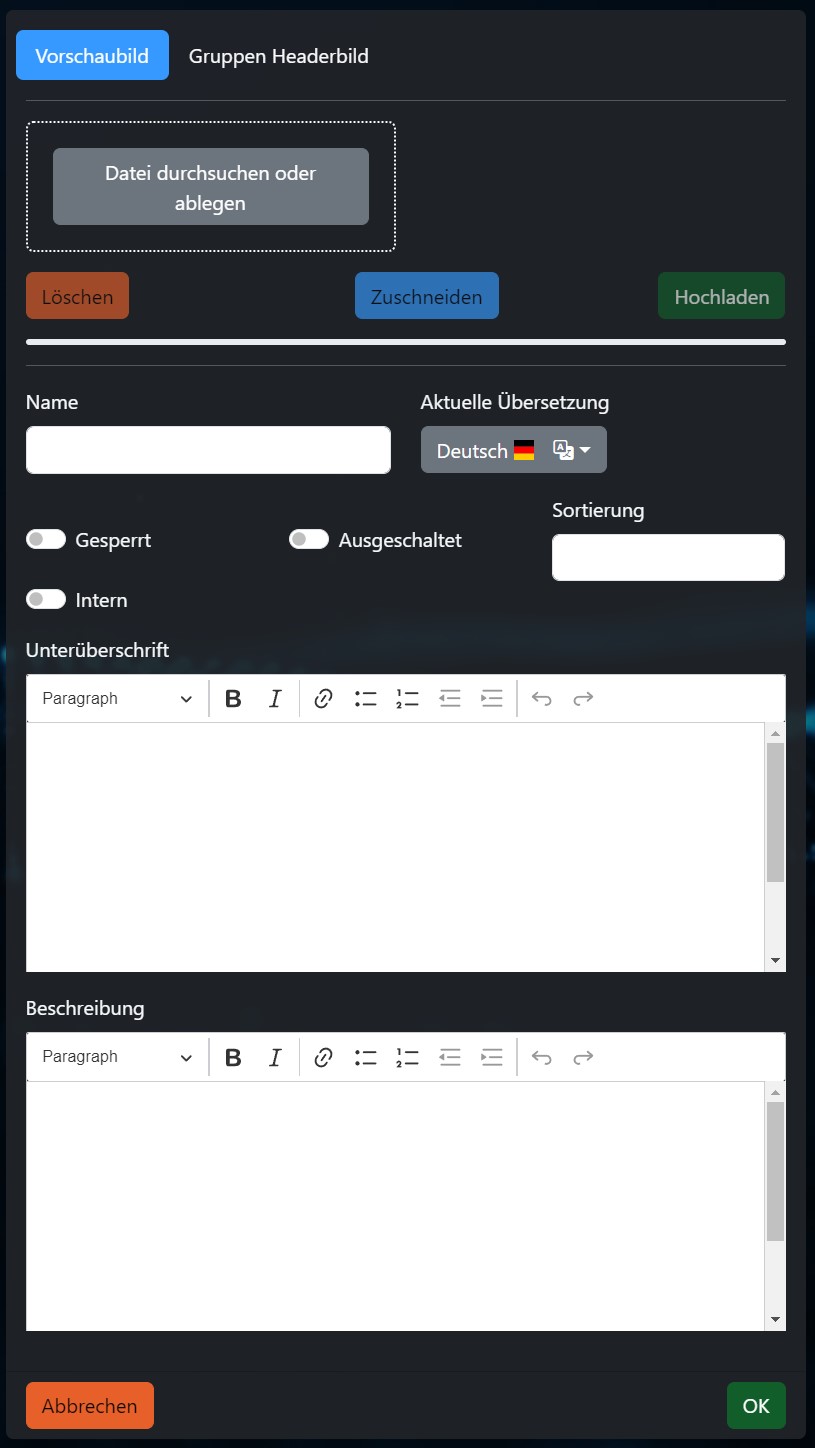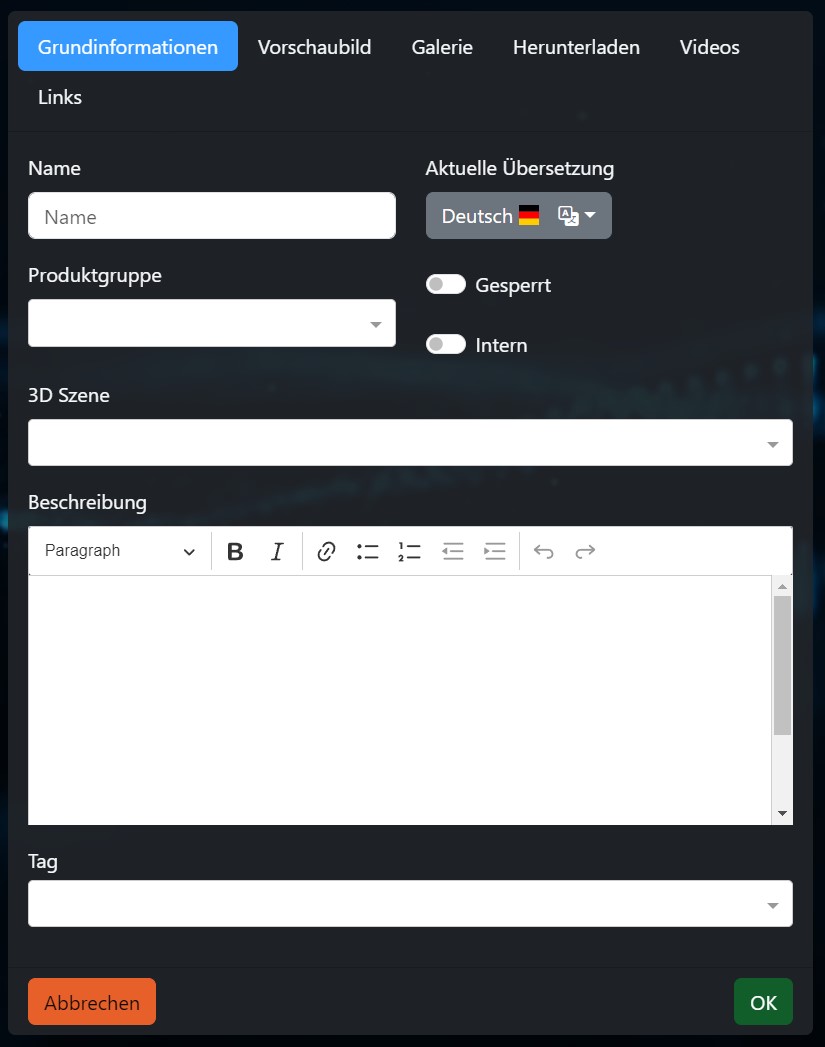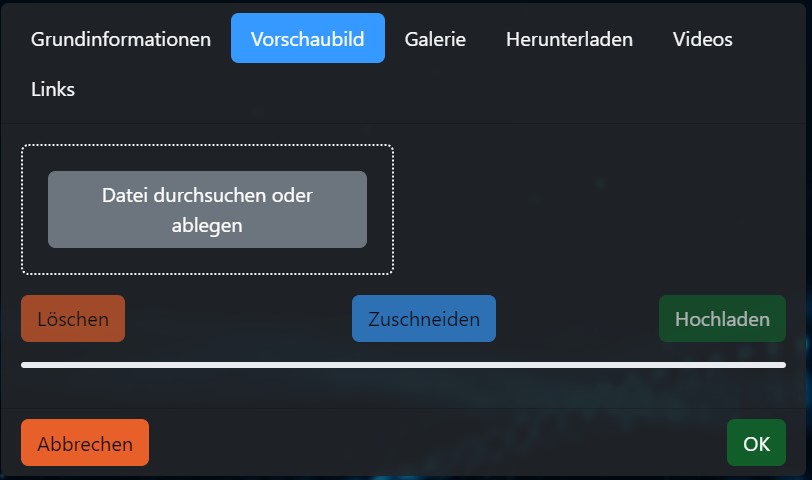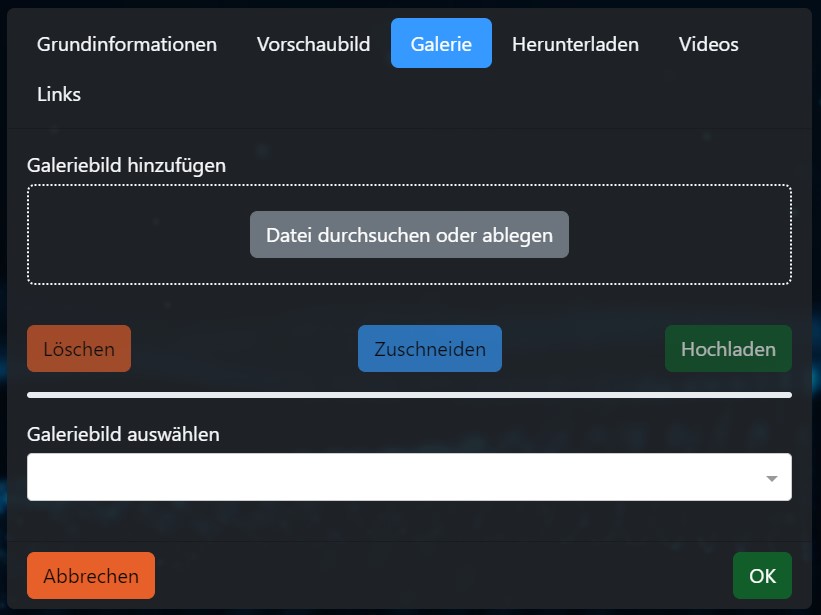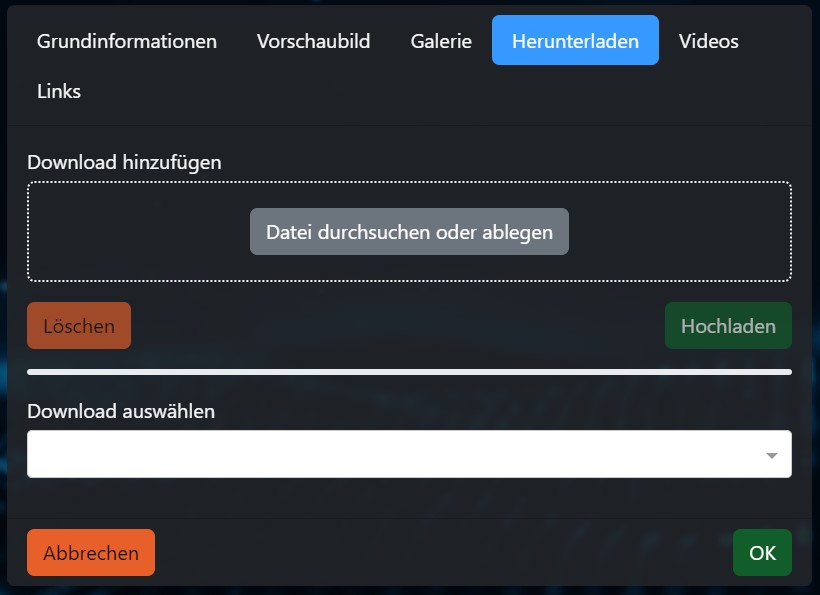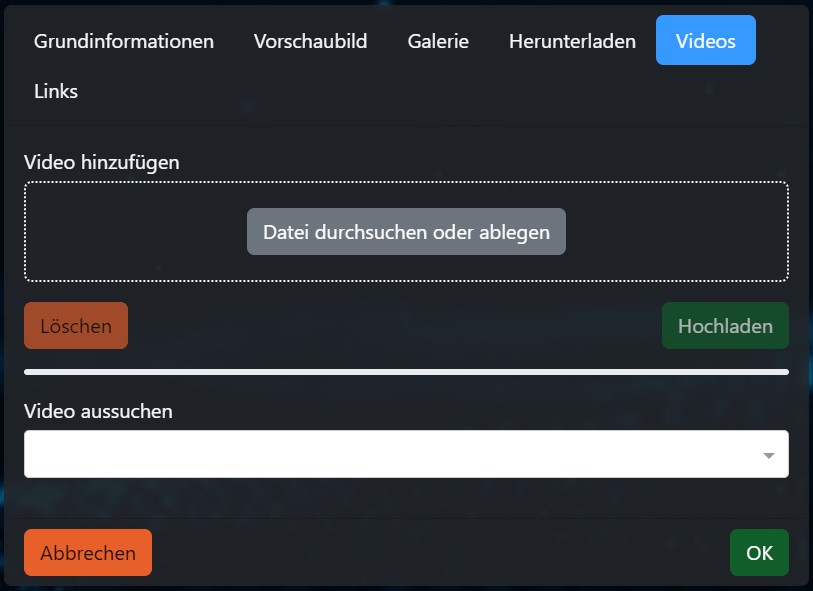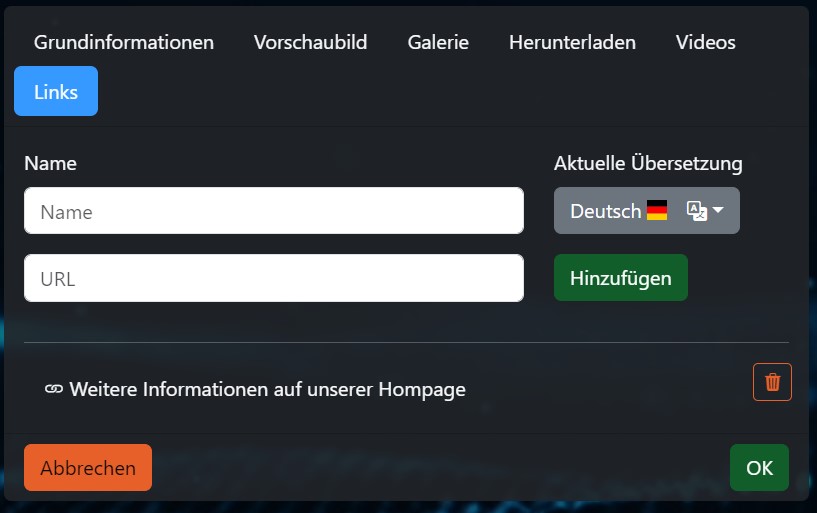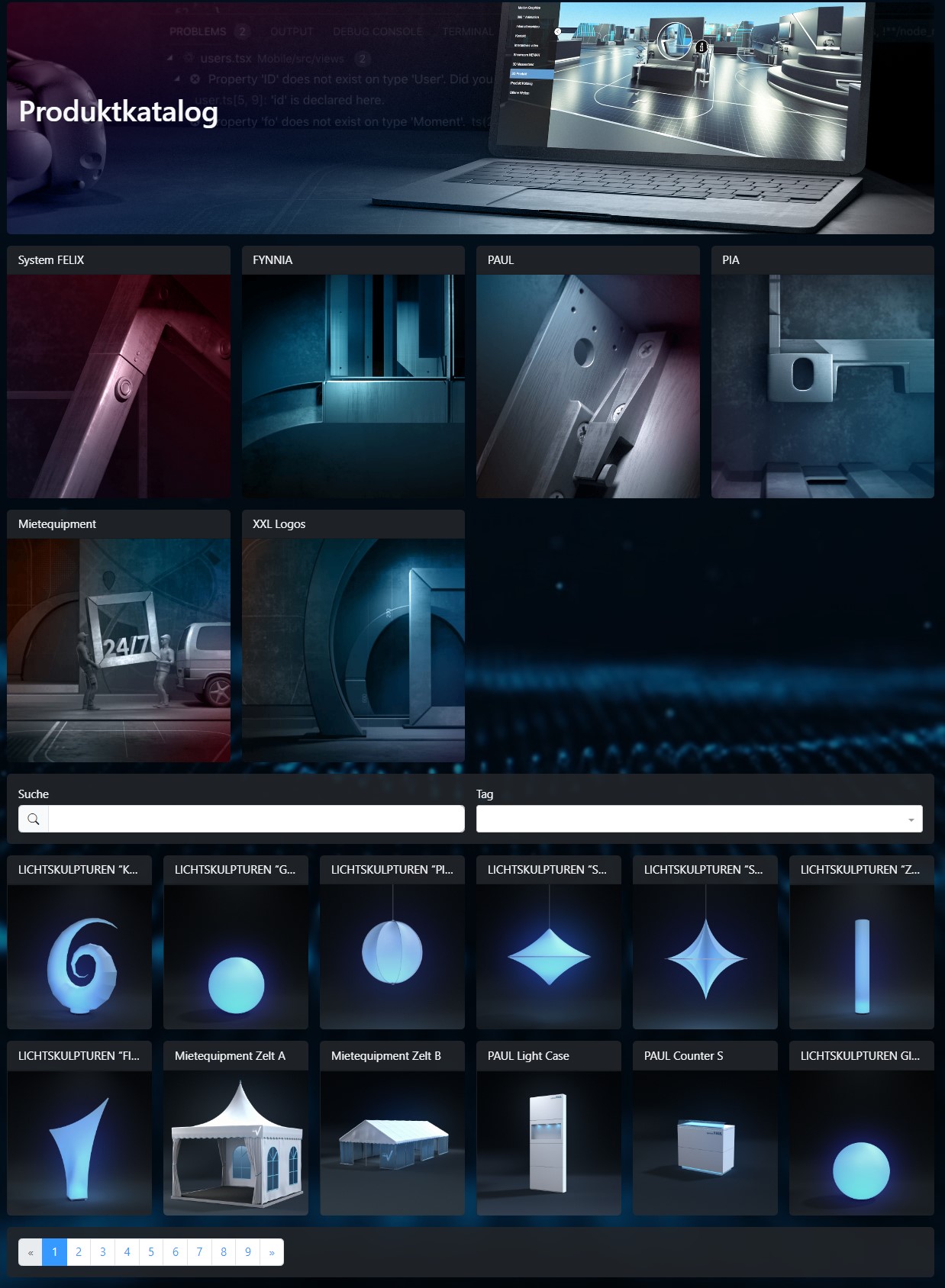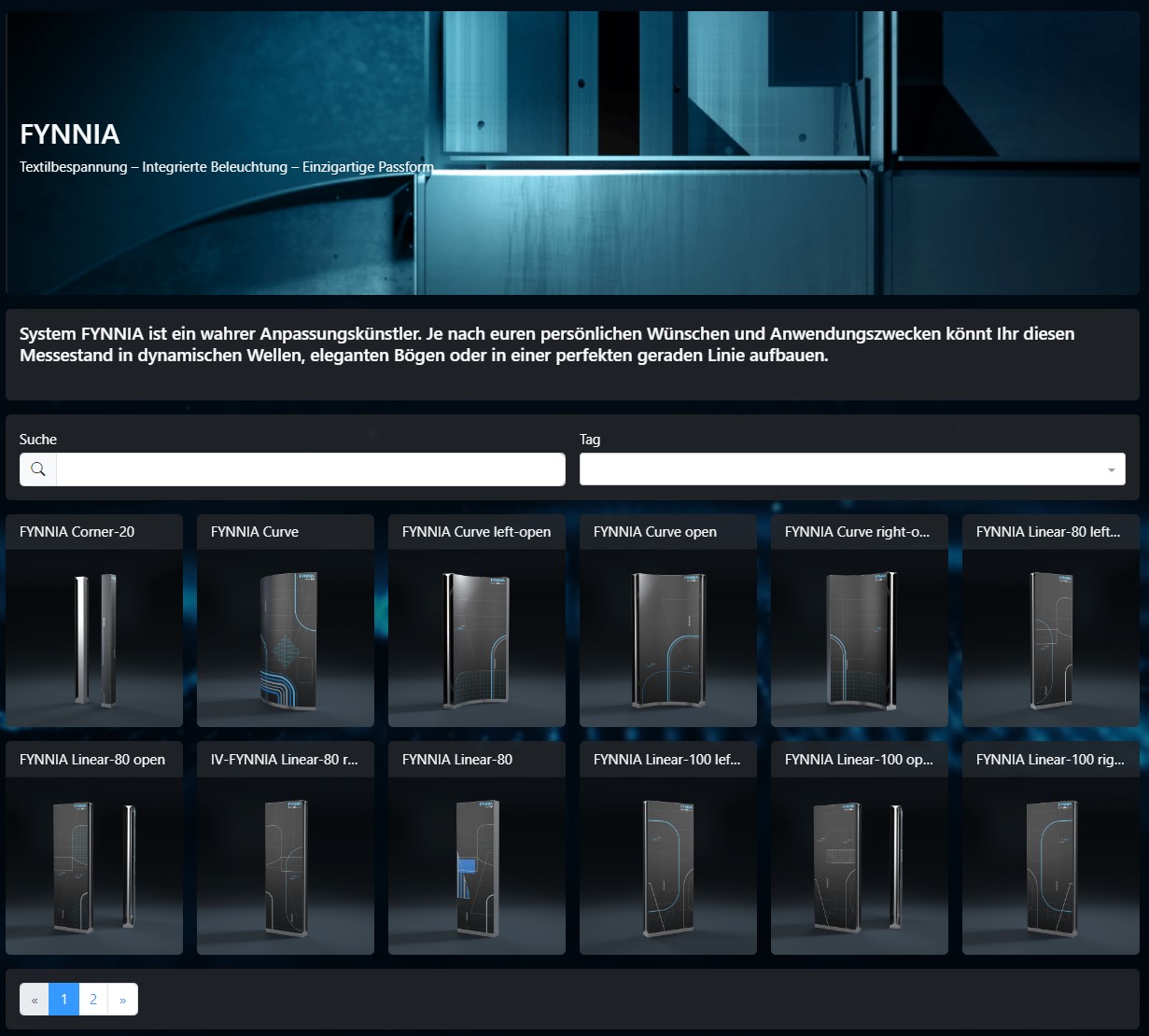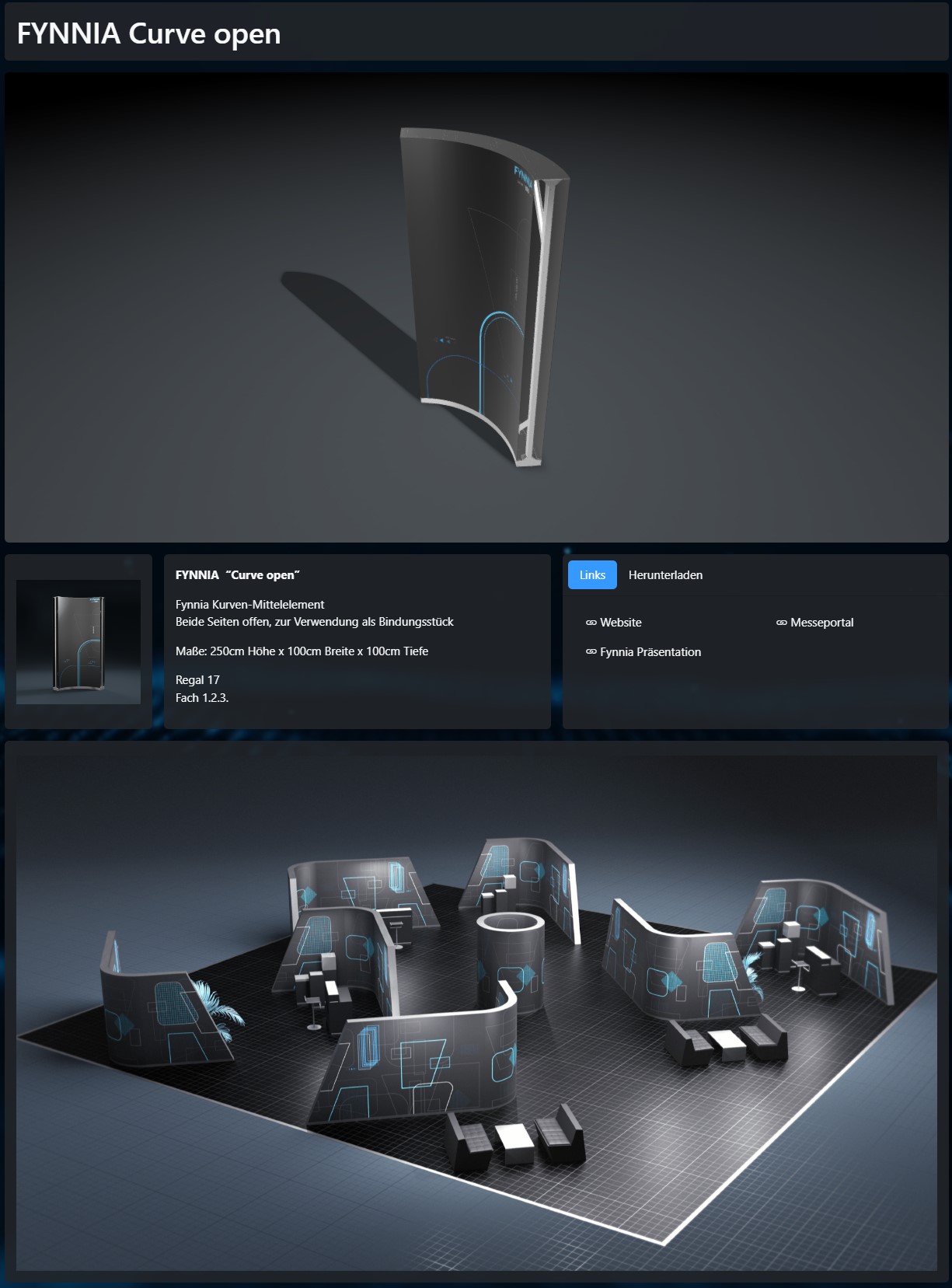Knowledge Base
Your Concerns, Our Priority.
© Copyright 2020 - 2025
Impressum
Datenschutz
Marketing Produkt Manager
Der Produkt-Manager im Digital Solution Center ermöglicht die Erstellung und Verwaltung von Produkten für vielfältige digitale Präsentationszwecke. Er eignet sich für die Beschilderung auf Messen, in Museen für Ausstellungsstücke oder für Produkte, die im Ladengeschäft am Point of Sale präsentiert werden sollen. Die Präsentation der Produkte erfolgt über den Präsentationsmanager, der es ermöglicht, Inhalte auf Infoterminals, digitalen Displays oder anderen Präsentationsmedien anzuzeigen. Darüber hinaus können alle Produkte auch über einen Produktkatalog aufgerufen werden, der Kunden einen umfassenden Überblick bietet.
Neben Texten können Bilder für Galerien, Videos, 3D-Produktansichten, Downloads und externe Links hinterlegt werden, um ein umfassendes Informationsangebot zu bieten. Links zu Produkten können per E-Mail versendet oder auf Webseiten eingebettet werden, um Kunden und Interessenten direkten Zugang zu detaillierten Produktinformationen zu ermöglichen. In der Enterprise-Version lassen sich zusätzliche Felder wie interne Nummern, zuständige Mitarbeiter, Produktionsstandorte oder andere unternehmensspezifische Daten hinzufügen.
Dies macht den Produkt-Manager zu einem flexiblen Werkzeug für die Präsentation von Objekten und Produkten in unterschiedlichsten Kontexten und Branchen. Ob für interaktive Informationssysteme in Ausstellungen, digitale Kataloge oder Werbedisplays im Einzelhandel – der Produkt-Manager bietet die nötigen Funktionen, um Inhalte ansprechend und informativ zu gestalten. Durch die zentrale Verwaltung der Produktdaten können Unternehmen konsistente und aktuelle Informationen bereitstellen, die auf verschiedenen Plattformen und Geräten genutzt werden können.
Die Übersichtsseite des Produkt-Managers ermöglicht Ihnen die Verwaltung von Produktgruppen und Produkten. Hier können Sie Produktgruppen anlegen, die im Produktkatalog als Gruppen-Filter angezeigt werden, sowie Ihre Produkte organisieren und bearbeiten.
Produktgruppen verwalten:
- Hinzufügen einer neuen Produktgruppe:
- Klicken Sie auf den Hinzufügen-Button rechts neben der Liste der Gruppen, um eine neue Produktgruppe zu erstellen.
- Liste der vorhandenen Produktgruppen:
- Die Liste zeigt alle bereits angelegten Produktgruppen mit ihrer Sortierungsreihenfolge.
- Funktionen der Symbole bei bestehenden Produktgruppen:
- Bearbeiten (Stiftsymbol):
- Funktion: Ermöglicht das Bearbeiten des Namens und der Sortierungsreihenfolge der Produktgruppe.
- Vorgehen: Klicken Sie auf das Stiftsymbol, um die gewünschten Änderungen vorzunehmen.
- Löschen (Mülleimersymbol):
- Funktion: Entfernt die Produktgruppe aus dem System.
- Vorgehen: Klicken Sie auf das Mülleimersymbol und bestätigen Sie die Löschung.
- Hinweis: Produkte, die dieser Gruppe zugeordnet waren, bleiben erhalten.
- Bearbeiten (Stiftsymbol):
- Produktgruppen suchen:
- Nutzen Sie die Volltextsuche, um Produktgruppen anhand ihres Namens zu finden.
Produkte verwalten:
- Hinzufügen eines neuen Produkts:
- Klicken Sie auf den Hinzufügen-Button links neben der Liste der Produkte, um ein neues Produkt anzulegen.
- Liste der vorhandenen Produkte:
- Die Liste zeigt alle angelegten Produkte mit ihren grundlegenden Informationen.
- Funktionen der Symbole bei bestehenden Produkten:
- Löschen (Mülleimersymbol):
- Funktion: Entfernt das Produkt aus dem System.
- Vorgehen: Klicken Sie auf das Mülleimersymbol und bestätigen Sie die Löschung.
- Hinweis: Gelöschte Produkte können nicht wiederhergestellt werden.
- Bearbeiten (Stiftsymbol):
- Funktion: Ermöglicht das Bearbeiten der Produktinformationen.
- Vorgehen: Klicken Sie auf das Stiftsymbol, um Änderungen am Produkt vorzunehmen.
- Ansehen (Augensymbol):
- Funktion: Öffnet die Produktansicht im Produktkatalog.
- Vorgehen: Klicken Sie auf das Augensymbol, um das Produkt in der Katalogansicht zu betrachten.
- Link kopieren (Kettensymbol):
- Funktion: Kopiert den direkten Link zum Produkt in die Zwischenablage.
- Vorgehen: Klicken Sie auf das Kettensymbol, um den Link zu kopieren und ihn z. B. in eine E-Mail oder auf eine Webseite einzufügen.
- Löschen (Mülleimersymbol):
- Produkte suchen:
- Nutzen Sie die Volltextsuche oder Tags, um Produkte schnell zu finden.
Beim Anlegen einer neuen Produktgruppe stehen verschiedene Einstellungen und Optionen zur Verfügung, die das Erscheinungsbild und die Funktionalität der Gruppe im Produktkatalog definieren.
- Vorschaubild hochladen:
- Wenn Sie nicht nur den Namen der Produktgruppe als Filter-Kachel im Produktkatalog verwenden möchten, können Sie ein Vorschaubild hochladen.
- Mit dem Reiter Vorschaubild / Gruppen-Headerbild können Sie zwischen dem Vorschaubild und dem Gruppen-Headerbild wechseln.
- Gruppen-Headerbild: Das Bild, das hinter dem Gruppentext angezeigt wird, wenn eine Gruppe im Produktkatalog ausgewählt wird. Es erscheint auf der Gruppen-Unterseite des Produktkatalogs.
Des Weiteren stehen folgende Felder zur Verfügung:
- Name:
- Der Name der Gruppe, wie er im Produktkatalog angezeigt wird.
- Auswahl der Übersetzung:
- Die Funktion zur Auswahl der Übersetzung arbeitet wie alle Übersetzungen im System und ermöglicht es, die Gruppe in verschiedenen Sprachen darzustellen.
- Sortierung:
- Geben Sie einen numerischen Wert für die Sortierung der Gruppe ein. Die Kacheln werden im Produktkatalog aufsteigend nach ihrem Sortierungswert angezeigt.
- Schalter “Gesperrt”:
- Die Kachel der Produktgruppe wird im Produktkatalog nicht angezeigt, wenn dieser Schalter aktiviert ist.
- Schalter “Ausgeschaltet”:
- Die Kachel wird im Produktkatalog zwar angezeigt, kann aber nicht ausgewählt werden.
- Schalter “Intern”:
- Die Kachel wird nur für eingeloggte Benutzer angezeigt.
- Unterüberschrift:
- Ein Text, der auf der Gruppen-Unterseite im Header unter dem Gruppennamen angezeigt wird.
- Beschreibung:
- Ein längerer Text, der auf der Gruppen-Unterseite in einem separaten Container unter dem Header-Container angezeigt wird. Dies bietet Raum für detaillierte Informationen zur Gruppe.
Produkte erstellen
Wenn Sie ein neues Produkt erstellen möchten, wird ein Fenster angezeigt, das in sechs Unterkategorien unterteilt ist, die Sie über Reiter ansteuern können: Grundinformationen, Vorschaubild, Galerie, Herunterladen, Videos und Links. Es ist nicht erforderlich, jede Unterkategorie separat abzuspeichern, sondern Sie können alle Einstellungen am Schluss mit einem Klick auf OK speichern.
Beim Öffnen des Fensters wird der Unterpunkt Grundinformationen standardmäßig angezeigt. Die anderen Unterpunkte werden später behandelt, sodass wir uns hier zunächst nur auf die Grundinformationen konzentrieren.
Felder im Unterpunkt “Grundinformationen”:
- Name:
- Der Name des Produkts, wie er im Produktkatalog und in Präsentationen angezeigt wird.
- Dropdown für Sprache:
- Wählen Sie die Sprache, in der die Texte für das Produkt gerade geschrieben werden. Dies ermöglicht es, das Produkt in verschiedenen Sprachen zu übersetzen und zu präsentieren.
- Produktgruppe:
- Hier können Sie optional eine vorher erstellte Produktgruppe auswählen, um das Produkt zu einer Gruppe hinzuzufügen. Dies erleichtert die Organisation und Filterung im Produktkatalog.
- 3D-Szene:
- Wenn für das Produkt eine 3D-Produktszene angelegt wurde, können Sie diese hier auswählen, um das Produkt als 3D-Modell anzuzeigen.
- Beschreibung:
- Eine detaillierte Beschreibung des Produkts. Dieser Text erscheint auf der Produktseite und sollte alle relevanten Informationen enthalten, die potenzielle Kunden interessieren.
- Tags:
- In diesem Feld können Sie Tags hinzufügen, die die Tagsuche erleichtern. Diese Tags helfen Nutzern, Produkte schneller zu finden, indem sie bestimmte Schlagworte eingeben.
Im Vorschaubild-Reiter können Sie das Vorschaubild für das Produkt hochladen. Dieses Bild wird im Produktkatalog in der Übersicht der Produkte angezeigt.
- Vorgehen:
- Wählen Sie das gewünschte Bild von Ihrem Computer aus und laden Sie es hoch.
- Wie im gesamten System üblich, muss das Bild zunächst zugeschnitten werden, um das richtige Format zu erhalten. In diesem Fall muss das Bild auf ein quadratisches Format zugeschnitten werden, um die Anforderungen des Produktkatalogs zu erfüllen.
Im Reiter Galerie können Sie Bilder hinzufügen, die zur Darstellung des Produkts verwendet werden. Diese Bilder werden im Produktkatalog unter der Produktbeschreibung als Bildergalerie angezeigt.
- Vorgehen:
- Sie können entweder bereits vorhandene Bilder aus dem Medienpool auswählen oder neue Bilder hochladen, die gleichzeitig in den Medienpool eingefügt werden.
- Nach dem Hochladen oder der Auswahl aus dem Medienpool stehen die Bilder in der Galerieansicht des Produkts zur Verfügung.
Im Reiter Herunterladen können PDF-Dokumente hinzugefügt werden, die für das Produkt als Downloads zur Verfügung stehen. Dies können z. B. Datenblätter, Bedienungsanleitungen oder technische Spezifikationen sein.
- Vorgehen:
- Sie können entweder bereits vorhandene PDF-Dokumente aus dem Medienpool auswählen oder neue PDF-Dokumente hochladen, die gleichzeitig in den Medienpool eingefügt werden.
- Die hochgeladenen oder ausgewählten Dokumente werden auf der Produktseite im Katalog unter einem Download-Bereich angezeigt.
Im Reiter Videos können Videodateien hinzugefügt werden, die zur multimedialen Präsentation des Produkts dienen. Diese Videos werden auf der Produktseite zur Galerie hinzugefügt und ermöglichen eine ansprechende visuelle Darstellung des Produkts in Aktion.
- Vorgehen:
- Sie können entweder bereits vorhandene Videos aus dem Medienpool auswählen oder neue Videodateien hochladen, die gleichzeitig in den Medienpool eingefügt werden.
- Die hinzugefügten Videos werden direkt auf der Produktseite angezeigt und können von Nutzern abgespielt werden.
Im Reiter Links können Sie eine Linkliste für das Produkt aufbauen, in der beliebig viele Links hinzugefügt werden können. Diese Links können auf externe Webseiten, Produktdemos oder weitere Ressourcen verweisen.
- Felder für jeden Link:
- Name: Der angezeigte Linktext, der den Nutzern auf der Produktseite im Katalog angezeigt wird.
- URL: Die URL der Zielseite, auf die der Link verweist.
- Sprachauswahl: Ermöglicht es, den angezeigten Linktext in verschiedenen Sprachen zu übersetzen, wie es im System üblich ist.
- Verwaltung der Linkliste:
- Unter dem Anlegen der Links wird direkt eine Linkliste angezeigt, die alle bereits dem Produkt zugeordneten Links enthält.
- Jeder Link in der Liste kann über einen Löschen-Button entfernt werden.
Der Produktkatalog
Die Startseite des Produktkatalogs bietet eine übersichtliche Möglichkeit, Produkte nach Gruppen und Tags zu filtern und anzuzeigen. Sie ist in mehrere Bereiche gegliedert:
- Headerbild:
- Ein Headerbild wird am oberen Rand der Seite angezeigt. Dieses Bild kann über den Themenmanager eingestellt werden, um das Design des Katalogs an das Corporate Design oder die jeweilige Kampagne anzupassen.
- Kacheln der Gruppenfilter:
- Direkt unter dem Headerbild befinden sich die Kacheln der Produktgruppen. Diese Kacheln ermöglichen es dem Nutzer, schnell eine Produktgruppe auszuwählen und nur die entsprechenden Produkte anzuzeigen.
- Jede Produktgruppe wird durch ihre Kachel repräsentiert. Die Anordnung der Kacheln erfolgt auf Grundlage der definierten Sortierungsreihenfolge.
- Volltextsuche und Tagsuche:
- Unter den Gruppenfiltern befindet sich eine Zeile mit einer Volltextsuche und einer Tagsuche.
- Volltextsuche: Mit der Volltextsuche können Nutzer nach beliebigen Begriffen suchen, die in den Produktnamen oder Beschreibungen vorkommen.
- Tagsuche:
- Bei Klick auf das Tag-Eingabefeld werden alle verfügbaren Tags angezeigt.
- Wenn ein Tag ausgewählt wird, verschwinden alle Tags, die nicht zu den gefilterten Produkten gehören aus der Auswahlliste.
- Alternativ können Sie Textfragmente im Tag-Eingabefeld eingeben. Die Auswahlliste wird so auf die Tags reduziert, die das Textfragment beinhalten.
- Unter den Gruppenfiltern befindet sich eine Zeile mit einer Volltextsuche und einer Tagsuche.
- Produktübersicht:
- Darunter werden die Produkte angezeigt, die der aktuellen Filterauswahl (durch Gruppenfilter, Volltextsuche oder Tags) entsprechen.
- Jedes Produkt wird mit Vorschaubild und Name dargestellt.
- Die Produkte passen sich dynamisch und in Echtzeit der Filterauswahl an, sodass nur die relevanten Produkte angezeigt werden.
Die Gruppen-Filter-Unterseite des Produktkatalogs zeigt die Produkte an, die einer bestimmten Produktgruppe zugeordnet sind. Sie ist ähnlich aufgebaut wie die Startseite des Produktkatalogs, jedoch mit spezifischen Informationen zur ausgewählten Produktgruppe.
- Gruppen-Header:
- Die Seite beginnt mit einem Container, in dem der Name der Produktgruppe angezeigt wird.
- Optional kann der Name der Gruppe mit dem Produktgruppen-Hintergrund-Bild hinterlegt sein, das über den Produktmanager für die Gruppe festgelegt wurde.
- Darunter befindet sich die Unterüberschrift, falls diese für die Gruppe definiert wurde.
- Beschreibung:
- Unter dem Header-Container wird in einem separaten Container die Beschreibung der Produktgruppe angezeigt. Dies bietet Raum für detaillierte Informationen zur Gruppe, etwa zu deren Zweck oder speziellen Eigenschaften.
- Suche:
- Anschließend folgt die Suchzeile mit Volltextsuche und Tagsuche, wie sie auch auf der Startseite des Produktkatalogs vorhanden ist. Hier können Nutzer innerhalb der ausgewählten Produktgruppe suchen.
- Produktübersicht:
- Wie auf der Startseite des Produktkatalogs werden die Produkte (naürlich nur die der ausgewählten Gruppe) unterhalb der Suchzeile angezeigt.
Die Produktansicht im Produktkatalog ist standardisiert aufgebaut:
- 3D-Ansicht:
- Wenn für das Produkt eine 3D-Szene hinterlegt ist, wird diese oben auf der Seite angezeigt. Ist keine 3D-Szene vorhanden, wird der Container komplett ausgeblendet.
- Zweite Zeile – Produktdetails:
- In der zweiten Zeile wird von links nach rechts folgendes angezeigt:
- Vorschaubild: Das Bild, das auch in der Übersicht des Produktkatalogs als Vorschaubild verwendet wird.
- Beschreibungstext: Der vollständige Beschreibungstext des Produkts, der alle wichtigen Informationen und Merkmale enthält.
- Sektion mit Links und Downloads: Falls vorhanden, werden hier die externen Links und Downloads wie Datenblätter oder Dokumentationen angezeigt.
- In der zweiten Zeile wird von links nach rechts folgendes angezeigt:
- Galerie:
- Falls dem Produkt eine Galerie zugeordnet wurde, wird diese unterhalb der Produktdetails angezeigt. Hier können zusätzliche Bilder des Produkts durchgesehen werden.
Zukünftige Planung (Entwicklungsplan für 2025):
Für das erste Halbjahr 2025 ist ein templatebasiertes System geplant. In diesem System wird es möglich sein, ein Master-Template für den gesamten Produktkatalog sowie für jedes einzelne Produkt ein abweichendes Template auszuwählen.
Das neue System wird verschiedene Produkt-Templates enthalten, die sich an den spezifischen Eigenschaften der Produkte orientieren. So wird es Vorlagen geben, die den Fokus auf Produkte mit umfangreichen Texten, Produkte mit hauptsächlich Aufzählungen, oder solche mit minimalen Informationen legen. Dies ermöglicht eine anpassbare Produktpräsentation, die den unterschiedlichen Produkttypen gerecht wird und die Benutzerfreundlichkeit des Produktkatalogs weiter verbessert.